- Автор Jason Gerald [email protected].
- Public 2023-12-16 11:35.
- Последнее изменение 2025-06-01 06:07.
World of Warcraft (WoW) - одна из самых популярных онлайн-игр в мире, и теперь каждый может играть в нее без ограничения по времени. Учетные записи, с которыми вы можете играть, могут иметь определенные ограничения, но вы можете исследовать мир внутри игры столько, сколько захотите. Если вы опытный игрок, вы можете потратить часть своего Золота, чтобы выиграть время для игры непосредственно в Blizzard, так что вы можете продолжать играть в WoW, не тратя реальные деньги.
Шаг
Метод 1 из 2. Создайте бесплатную стартовую учетную запись
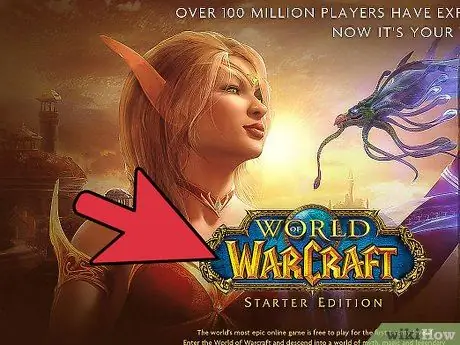
Шаг 1. Узнайте, какие функции имеет бесплатная учетная запись
Персонажи, играющие с бесплатной учетной записью, могут быть повышены до 20 уровня (со 100 уровней) и могут продолжить игру, когда их уровень достигнет предела (без получения дополнительного опыта). Бесплатные учетные записи также ограничены до 10 золотых. Бесплатные аккаунты также имеют ограниченный доступ к общению в игре и не могут вступать в гильдии.
- Если срок вашей подписки истек, ваша учетная запись будет изменена на исходную учетную запись с теми же ограничениями, за исключением того, что все персонажи в этой учетной записи могут присоединиться к гильдии. Вы не сможете получить доступ к персонажам 20 уровня и выше, но можете создавать новых.
- Срочная учетная запись - это отличная вещь, чтобы вы могли играть как можно дольше и определять, действительно ли вам подходит World of Warcraft.
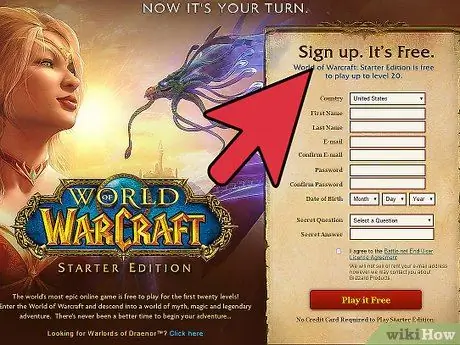
Шаг 2. Посетите страницу создания учетной записи Battle.net для World of Warcraft
Если вы живете в США, вы можете получить доступ к странице через https://us.battle.net/account/creation/wow/signup/. В противном случае посетите battle.net и найдите страницу создания учетной записи для своей страны.
Если у вас уже есть учетная запись Battle.net, вы можете сразу же войти в систему и загрузить World of Warcraft
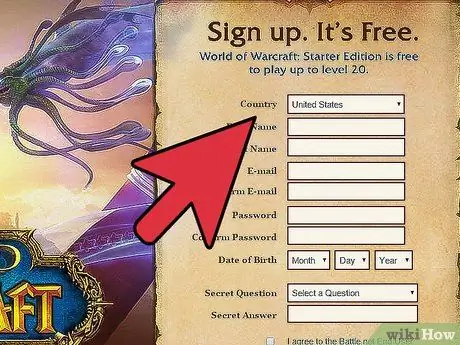
Шаг 3. Заполните форму создания учетной записи
Убедитесь, что вы используете действующий адрес электронной почты (электронную почту), чтобы вы могли подтвердить свою учетную запись. Вам не нужна кредитная карта, чтобы подписаться на бесплатную версию учетной записи. После заполнения формы нажмите кнопку «Plat it Free».
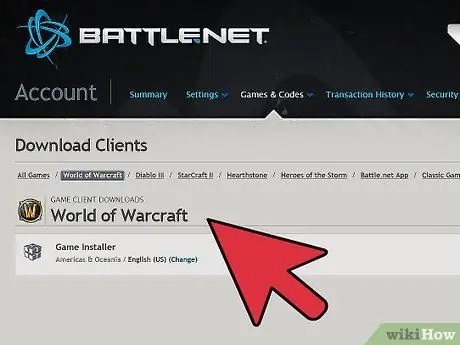
Шаг 4. Нажмите «Загрузить игру», чтобы начать загрузку World of Warcraft
Если вы по ошибке закрыли браузер или вам нужно снова загрузить файлы игры, вы можете получить их по адресу us.battle.net/account/download/index.xml.
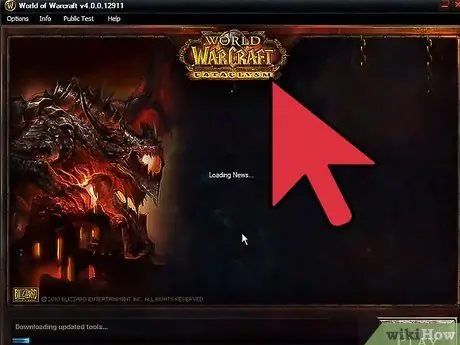
Шаг 5. Запустите программу установки игры
Установочный файл World of Warcraft очень мал, и его загрузка должна завершиться через мгновение. После завершения загрузки откройте файл, чтобы установить Battle.net.
Battle.net - это программа для запуска World of Warcraft и других игр Blizzard
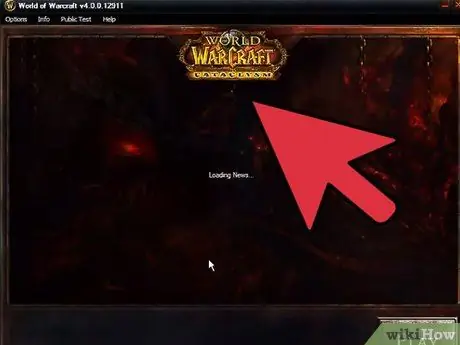
Шаг 6. Подтвердите свою учетную запись Battle.net, ожидая завершения установки программы запуска
Вы должны получить письмо с подтверждением на адрес электронной почты, который вы указали при создании предыдущей учетной записи. Перейдите по ссылке в электронном письме, чтобы подтвердить свою учетную запись Battle.net.
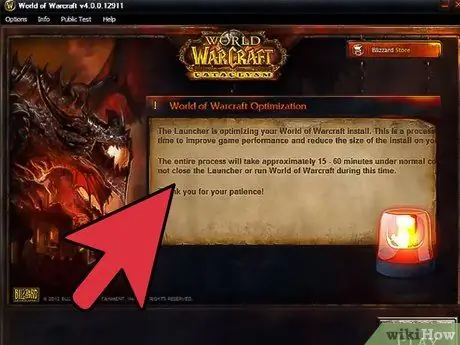
Шаг 7. Войдите в Battle.net, используя только что созданную учетную запись
World of Warcraft попросит вас начать установку. Нажмите «Начать установку», чтобы начать загрузку WoW.
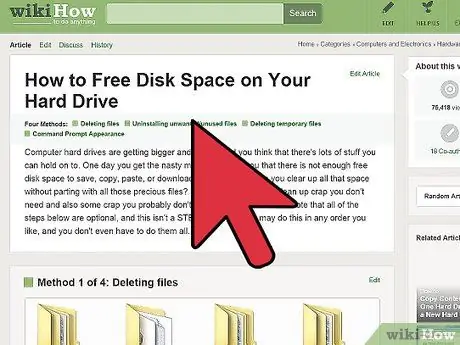
Шаг 8. Дождитесь завершения загрузки и установки World of Warcraft
World of Warcraft - очень большая игра (28 ГБ), поэтому ее загрузка может занять довольно много времени, даже если у вас самое быстрое соединение.
Вы также должны убедиться, что на жестком диске (жестком диске) достаточно свободного места для установки игры
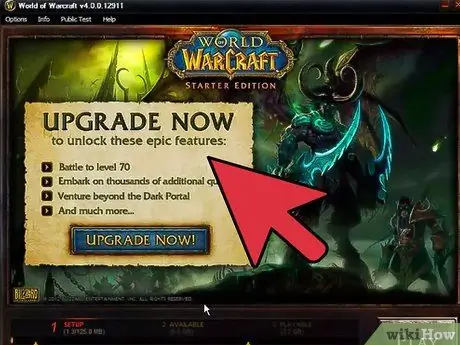
Шаг 9. Начните играть
Когда World of Warcraft завершит загрузку, вы можете запустить его через Battle.net и начать играть. Вам нужно выбрать сервер и создать персонажа, прежде чем вы сможете начать свое приключение.
Новички не должны играть на серверах RP (ролевая игра) и PVP (игрок против игрока), пока они не поймут механику и ход игры
Метод 2 из 2: продление срока подписки с использованием игровой валюты (золота)
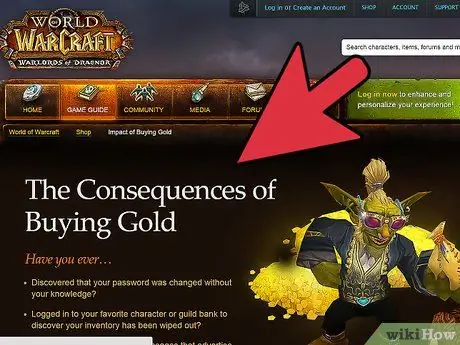
Шаг 1. Разберитесь в процессе
6 апреля 2015 года в обновлении World of Warcraft появился жетон WoW. Жетоны WoW - это предметы, которые могут обмениваться игроками с 30-дневной подпиской. Жетоны можно купить за реальные деньги и перепродать на аукционе за золото. Таким образом, вы можете купить подписку, используя золото, которое вы получаете во время игры.
Поскольку исходные учетные записи не могут получить доступ к аукционному дому, а жетоны WoW очень дороги, этот метод не подходит для начальных учетных записей, созданных бесплатно. Вам необходимо оплатить подписку, чтобы получить доступ к Аукционному дому и заработать достаточно золота, чтобы продлить период подписки
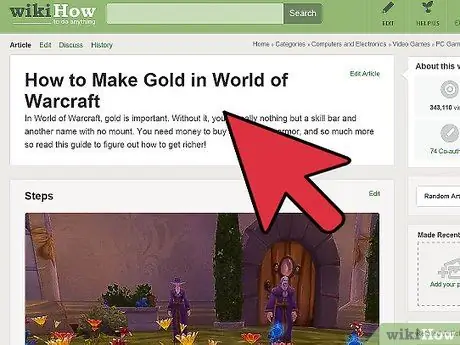
Шаг 2. Собирайте золото, пока не хватит
После запуска жетон WoW продавался на аукционе за 30 000 золотых. Цена жетона WoW определяется игроком и будет меняться в зависимости от количества доступных и потребностей. Однако цена на жетоны WoW по-прежнему довольно высока, поэтому вы должны получать достаточно большой регулярный доход, чтобы иметь возможность покупать его каждый месяц.
Если вы будете эффективно искать золото, вы можете зарабатывать 1000-2000 золота в час. Это означает, что вы можете купить жетоны WoW после 15-30 часов работы в поисках золота
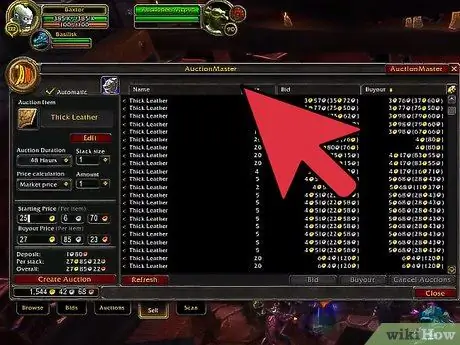
Шаг 3. Откройте аукционный дом
Вы можете использовать золото для покупки жетонов WoW на аукционе. Вы можете получить доступ к аукционным домам из большинства крупных городов World of Warcraft, а во многих городах есть более одного аукционного дома.
Список предметов в аукционном доме связан с одной фракцией, поэтому вы увидите один и тот же список предметов из разных аукционных домов, к которым вы получаете доступ
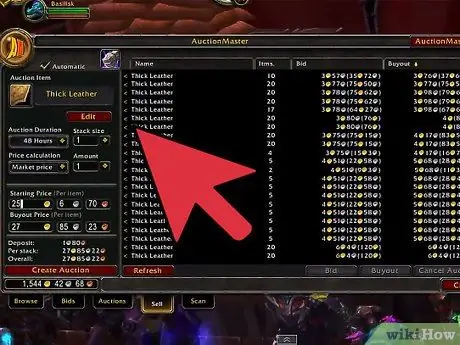
Шаг 4. Выберите категорию игрового времени
При выборе этой категории будут отображаться активно продаваемые жетоны WoW.
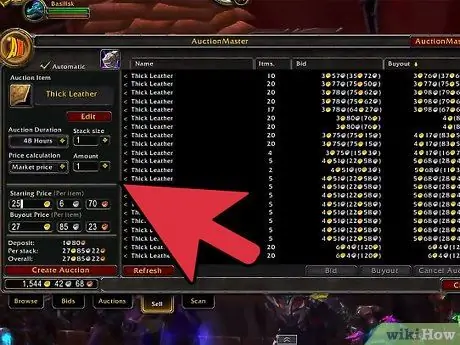
Шаг 5. Введите ставку или купите жетон WoW, чтобы получить его
Токен будет отправлен на ваш почтовый ящик. Щелкните жетон WoW в сообщении в папке «Входящие», чтобы переместить его в свой инвентарь.
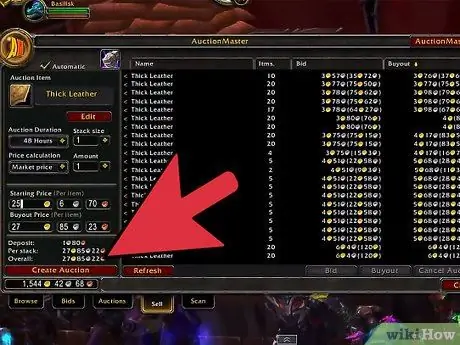
Шаг 6. Продлите период подписки, щелкнув правой кнопкой мыши жетон WoW в вашем инвентаре
Нажмите кнопку «30 дней игрового времени», чтобы подтвердить, что вы хотите добавить подписку к своей учетной записи. 30 дней игры будут добавлены к вашей текущей подписке. Окончание периода подписки будет отображаться в окне. После этого нажмите «Принять», чтобы подтвердить еще раз.






